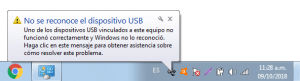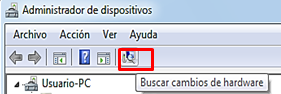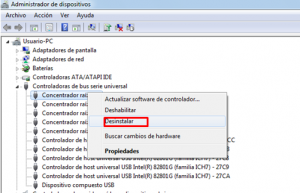Hoje em dia, Cada dispositivo ou equipamento eletrônico tem uma entrada USB que se conecta a um computador ou fonte de alimentação. Seu correto funcionamento em um computador permite que você obtenha dados ou mesmo carregue o aparelho sem complicações. Porém, às vezes ocorre um erro frequente, o reconhecimento correto do dispositivo USB não é alcançado.
A seguir, Mostraremos a você a maneira mais rápida e prática de corrigir esse erro desagradável.. “dispositivo USB não reconhecido”.
Por que isso aconteceu?
Pen drives Eles são dispositivos Plug & Toque, que são fabricados com a intenção de apenas se conectar ao computador instantaneamente e serem usados sem gerar erros, nem instalar drivers ou programas adicionais para poder desfrutar de seu correto funcionamento.
Antes de corrigir o problema de não reconhecimento do dispositivo, É essencial reconhecer as principais causas ou razões pelas quais esta situação geralmente ocorre. Em geral, este erro é acompanhado por algumas mensagens como:
- Um dos dispositivos conectados não está funcionando.
- O último dispositivo USB conectado ao computador não funcionou corretamente. O Windows não reconheceu.
Como consequência, o usuário não pode acessar seus dados. O Windows também não permite o uso correto do dispositivo eletrônico conectado ao computador, causando frustração, preocupação e aborrecimento com isso, especialmente quando informações importantes são armazenadas. Este erro ambíguo não oferece muitos detalhes sobre a causa deste problema, nem oferece como consertá-lo.
Soluções eficazes para resolver o erro: “Dispositivo USB não é reconhecido”
Propomos várias soluções no seu ecrã para que possa escolher a que mais lhe convém:
Desconecte e reconecte o dispositivo
Esta é, literalmente, a maneira mais rápida de resolver este problema. Somente se o virmos em nosso sistema operacional. Muitas vezes, o erro ocorre porque o dispositivo não fez contato correto com a porta.
O mais recomendado é remova e reinsira o dispositivo em outra porta do seu computador. Se o dispositivo eletrônico for um celular ou um tablet, é recomendado o uso de outro cabo USB, se o problema persistir.
Mudanças de hardware
Outra forma de eliminar este erro em seu computador, está forçando o Windows a detectar seu USB, realizando as seguintes etapas:
- Primeiro, conecte seu dispositivo USB
- Em seguida, vá para o explorador de arquivos no Windows
- Clique com o botão direito em EQUIPE e então selecione PROPRIEDADES e imediatamente, você terá a opção de ADMINISTRADOR DE DISPOSITIVOS, também clique.
- Finalmente, no ícone PROCURAR ALTERAÇÕES DE HARDWARE, Clique em.
Administrador de dispositivos
Um dos motivos mais comuns para esse erro é devido a problemas de driver, pois podem ser corruptos ou velhos. Se a alternativa acima não funcionar, então a solução mais eficaz para ela é atualizar ou reparar os diferentes drivers USB que temos em nosso computador.
Geralmente, o problema é resolvido uma vez, aplicando as seguintes etapas:
- Abra o explorador de arquivos do Windows
- Clique com o botão direito na guia “EQUIPE”
- Clique em “ADMINISTRADOR DE DISPOSITIVOS”
- A seguir, shows “CONTROLADORES DE ÔNIBUS DA SÉRIE UNIVERSAL”
- Desinstale cada um dos drivers, clicando com o botão direito em cada um deles e pressionando a opção “DESINSTALAR”
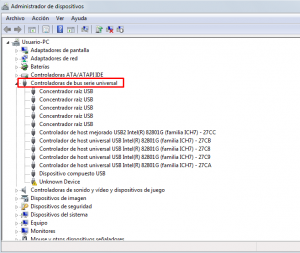
- Em seguida, reinicie o computador e não se esqueça de deixar o Windows fazer todo o seu trabalho, quer dizer, detectar diferentes dispositivos de armazenamento USB e reinstalar automaticamente todos os drivers.
Shell de ativação de hardware e plug and play
Caso você note que o computador continua com o problema de "dispositivo USB não reconhecido", aplique o seguinte método:
- Vamos para PAINEL DE CONTROLE
- Mais tarde, Clique em FERRAMENTAS ADMINISTRATIVAS
- Clique com o botão esquerdo na opção SERVIÇOS
- Verifique se esses serviços estão ativos: PLUG AND PLAY / HARDWARE HOUSING. Pelo contrário, se eles estão desativados, não hesite em ativá-los novamente. Nós vamos, este pode ser o motivo do erro.